Apple Account を利用せずに VPP を利用するには、デバイス向け VPP の機能を利用します。
デバイス向け VPP の利用には、Devices 画面から直接デバイスに VPP アプリケーションのライセンスの付与が必要です。
以下のいずれかに当てはまる場合は、本ページに記載の「ライセンスの付与・剥奪」操作は不要です。
・ CLOMO MOBILE APP PORTAL(MAP)を利用する場合(自動で付与・剥奪されます)
・アプリの自動インストールを利用する場合(自動で付与・剥奪されます)
・Devices 画面や Applications 画面からインストールする場合(アプリのインストール・アンインストールと同時に VPP ライセンスを付与・剥奪することができます)
目次
VPP アプリケーションライセンスを付与する
2種類の方法があります。運用に応じて選択してください。
個別のデバイスへ実行
1. CLOMO PANEL にログイン後、[ Devices ] をクリックします。
2. ライセンスを付与したいデバイス(※iOS 9以降)をクリックします。
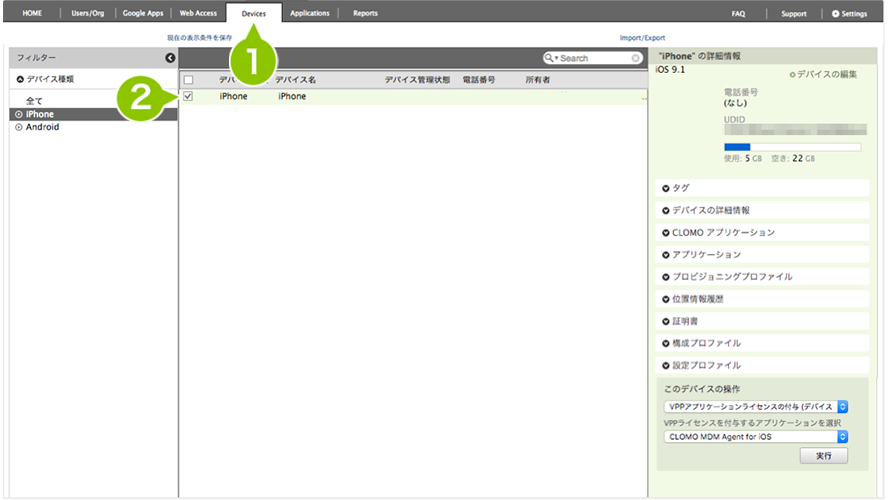
3. [ コマンドを選択してください ] から [ VPP アプリケーションライセンスの付与(デバイス向け) ] をクリックします。
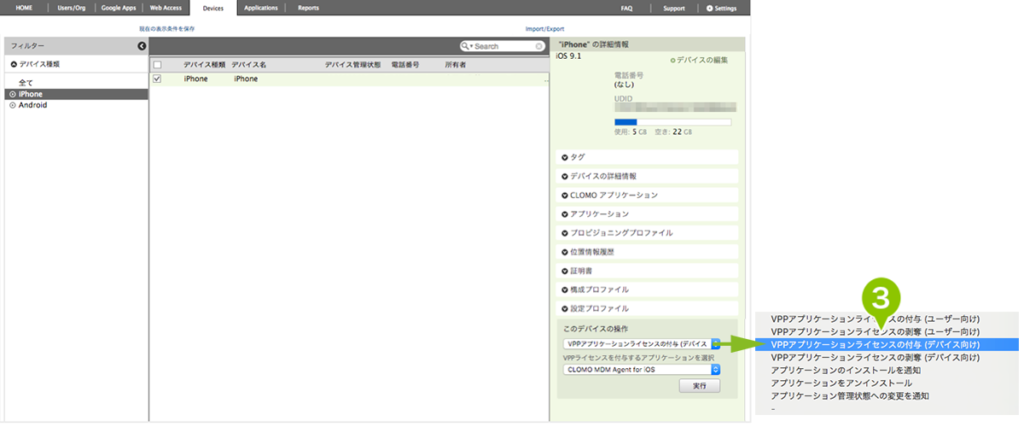
4. 付与したいアプリケーションを選択します。
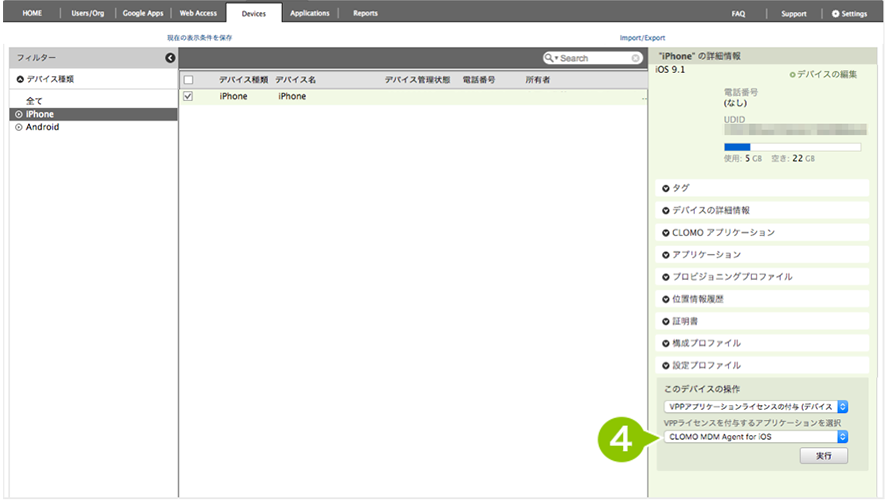
5. [ 実行 ] をクリックします。
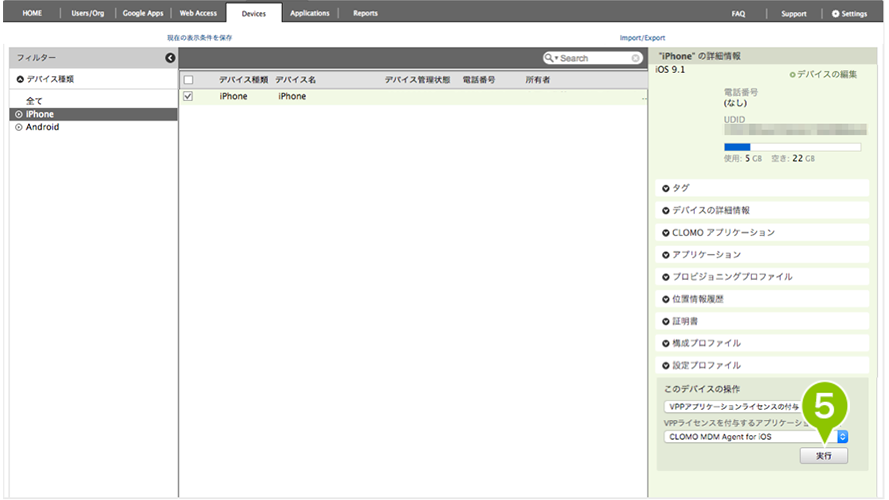
6. 確認画面が表示されたら、[ OK ] をクリックします。
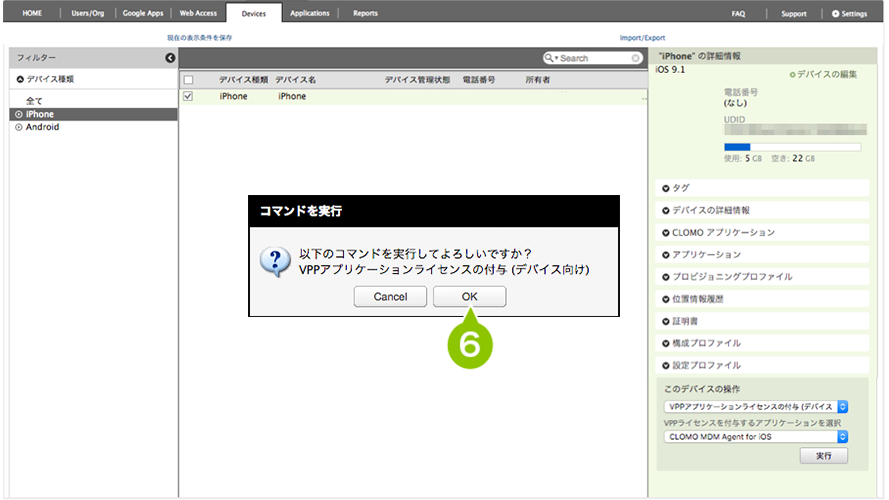
7. 付与が完了すると、「アプリケーション」欄の「VPP 管理配布でデバイスにライセンスが割り当てられているアプリケーション一覧」に表示されます。
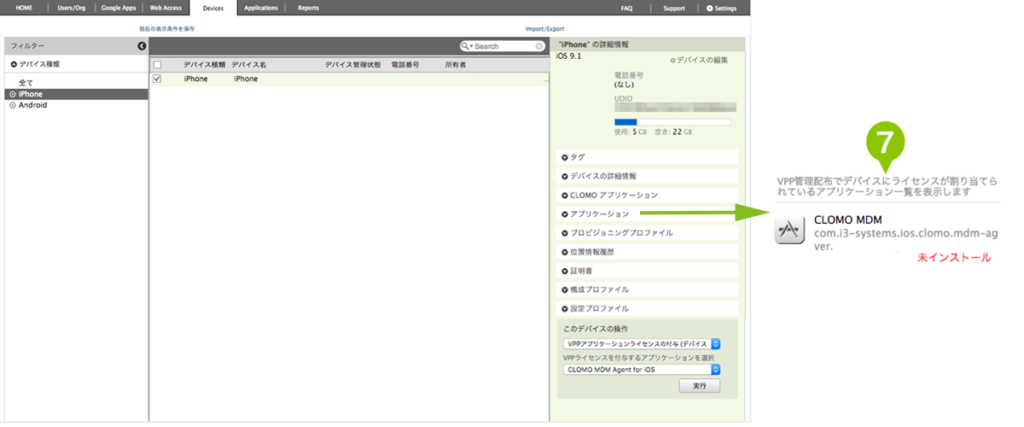
アプリケーションごとに実行
1. CLOMO PANEL にログイン後、[ Applications ] をクリックします。
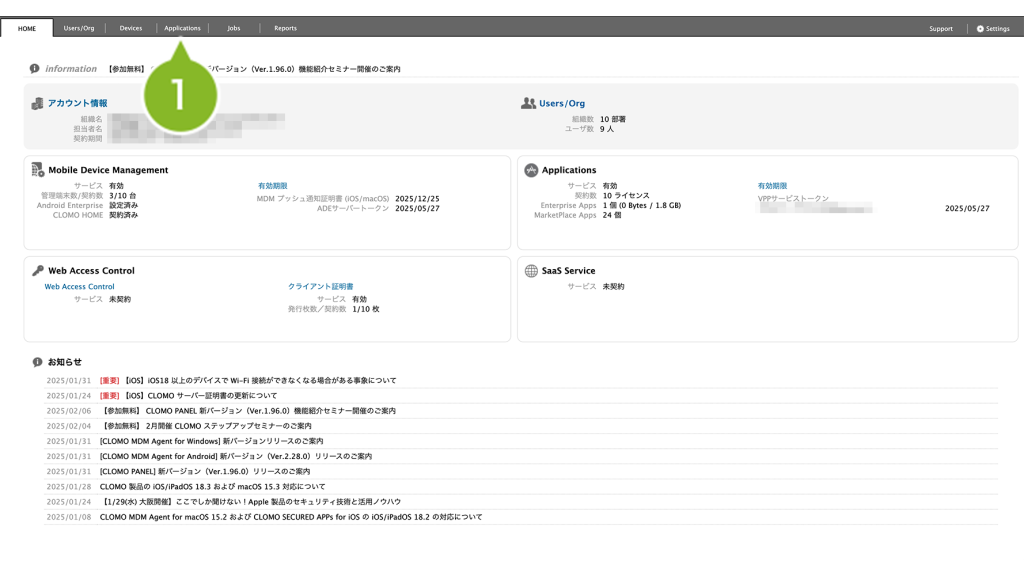
2. ライセンスを付与したいアプリを選択します。
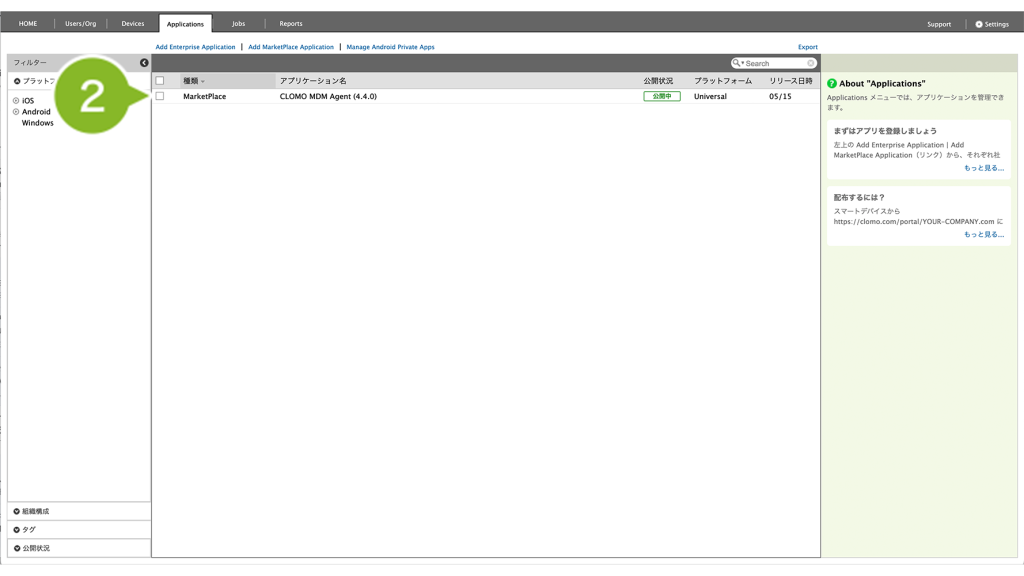
3. [ コマンドを選択してください ] から [ VPP アプリケーションライセンスの付与(デバイス向け) ] をクリックします。
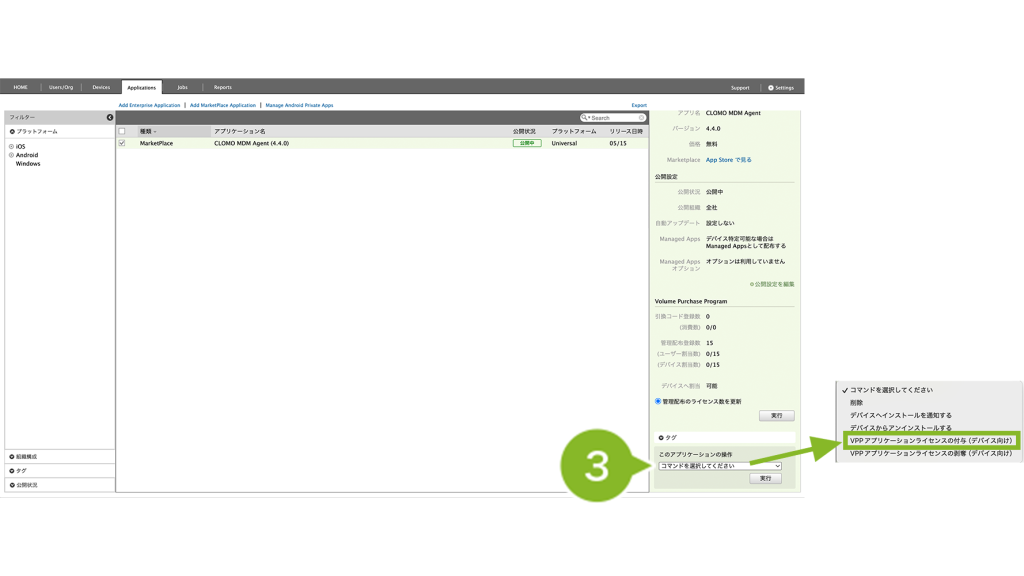
4. 「付与する組織を選択」を確認します。全社のデバイスに付与したい場合は、そのままで問題ありません。
特定の組織のデバイスに付与したい場合は、[ 全社 ] をクリックして、組織を選択します。
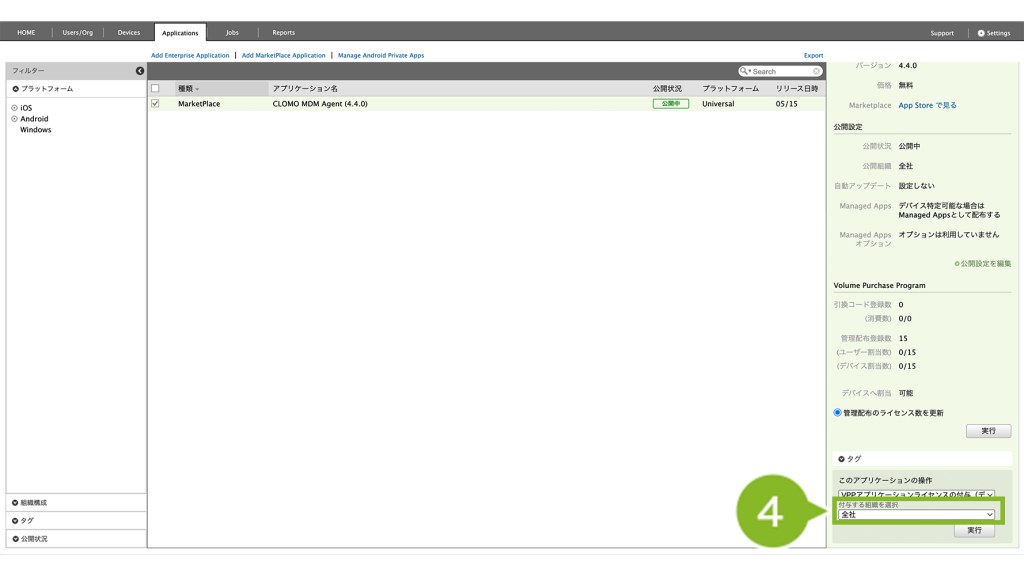
5. [ 実行 ] をクリックします。
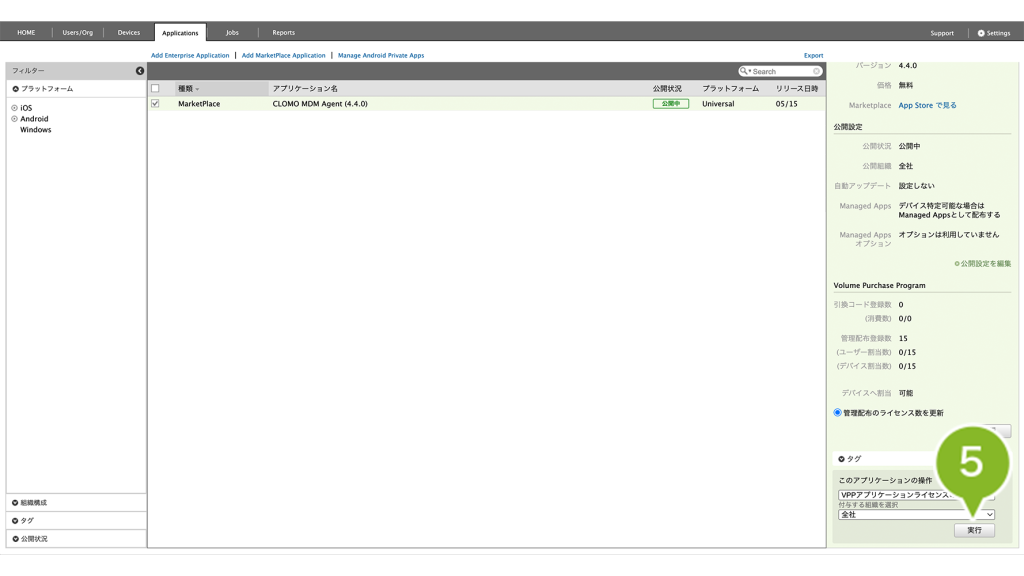
6. 確認画面が表示されたら、[ OK ] をクリックします。
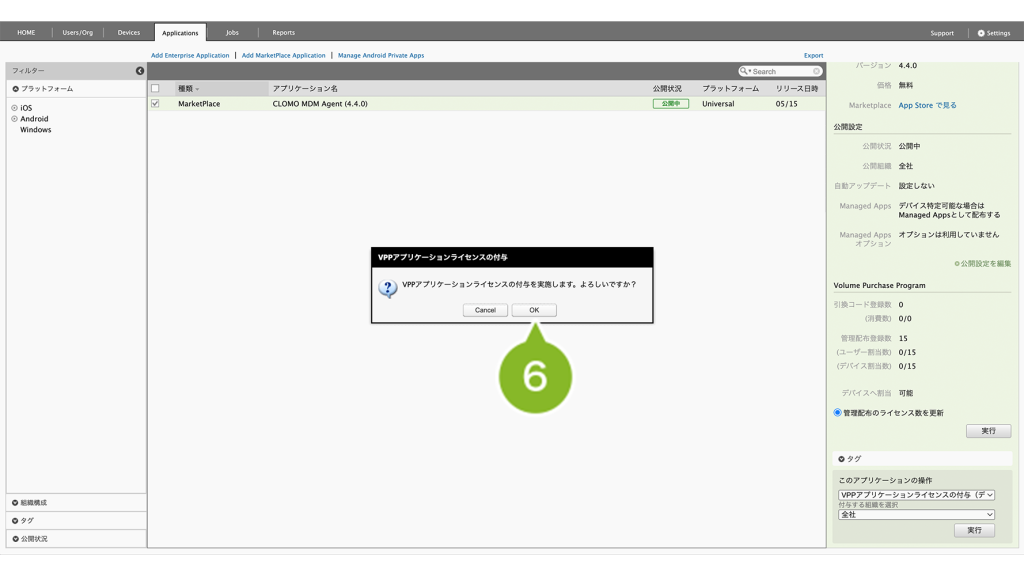
7. 画面上部にお知らせが表示されたら完了です。
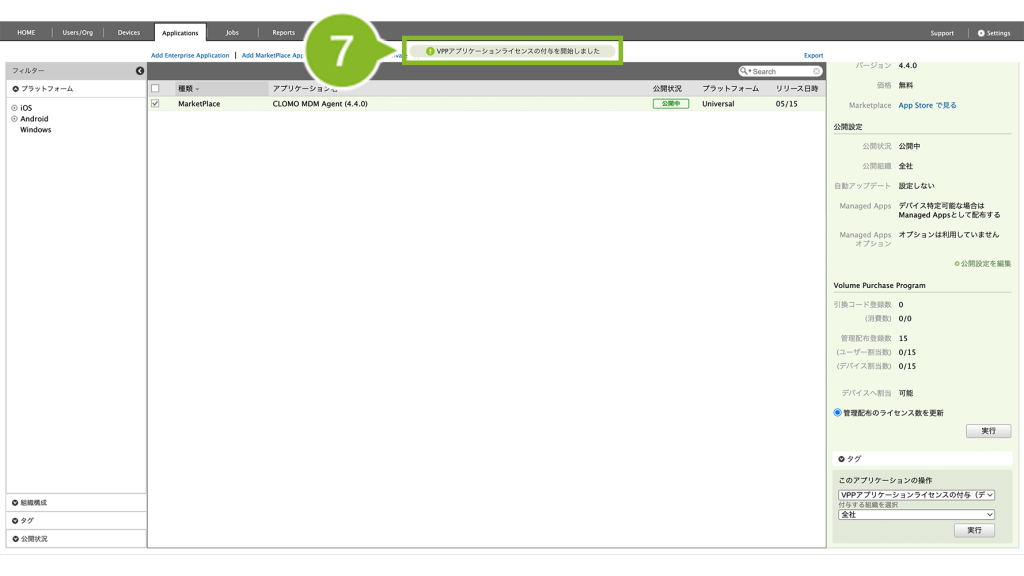
VPP アプリケーションライセンスを剥奪する
2種類の方法があります。運用に応じて選択してください。
個別のデバイスへ実行
1. CLOMO PANEL にログイン後、[ Devices ] をクリックします。
2. VPP アプリケーションライセンスを剥奪するデバイスを選択します。
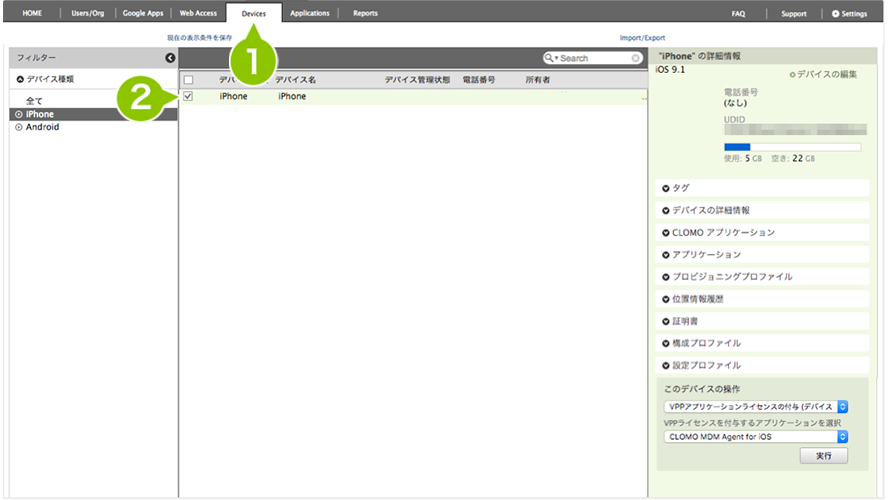
3. [ コマンドを選択してください ] から [ VPP アプリケーションライセンスの剥奪(デバイス向け) ] をクリックします。
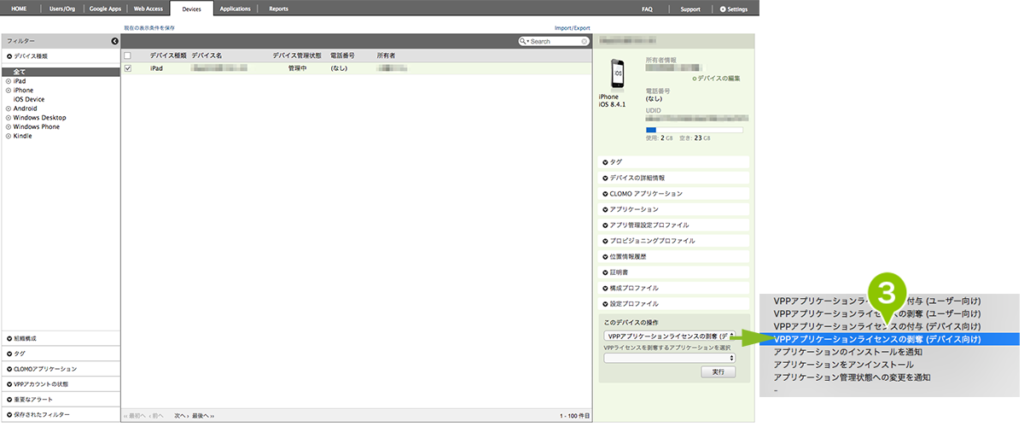
4. ライセンスを剥奪するアプリケーションを選択します。
※ 対象のアプリケーション名が表示されない場合は、VPP ライセンスの剥奪時にコマンドや対象のアプリケーションが表示されないをご確認ください。

5. [ 実行 ] をクリックします。
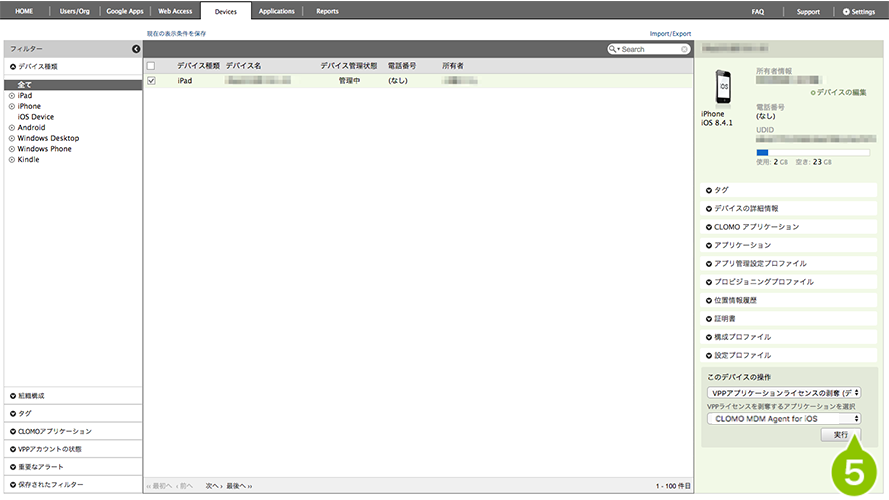
6. 確認画面が表示されたら、[ OK ] をクリックします。
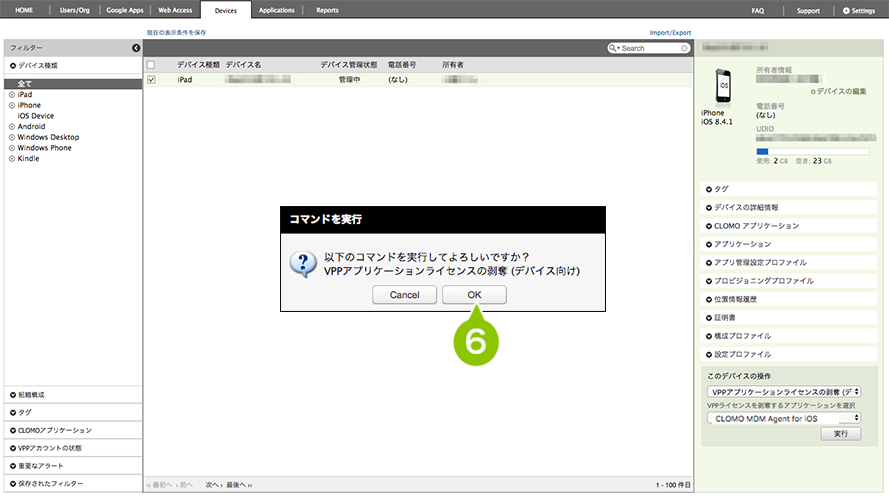
7. 剥奪が完了すると、「アプリケーション」欄の「VPP 管理配布でユーザーにライセンスが割り当てられているアプリケーション一覧」から削除されます。
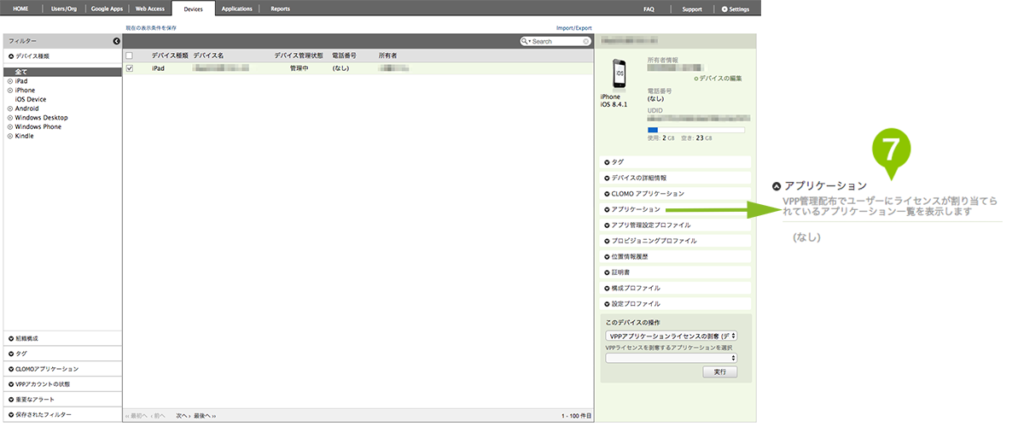
アプリケーションごとに実行
1. CLOMO PANEL にログイン後、[ Applications ] をクリックします。
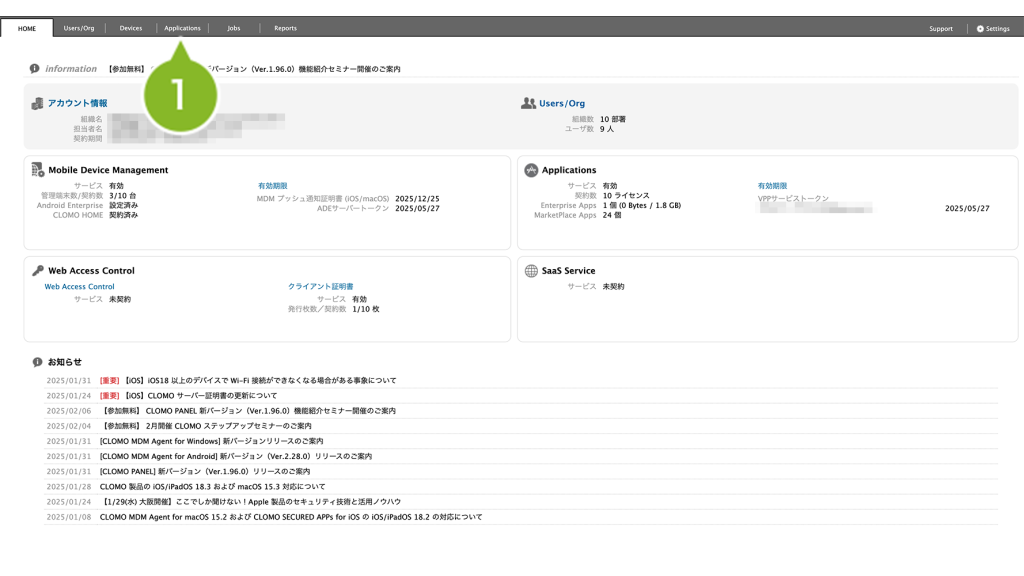
2. ライセンスを剥奪したいアプリを選択します。
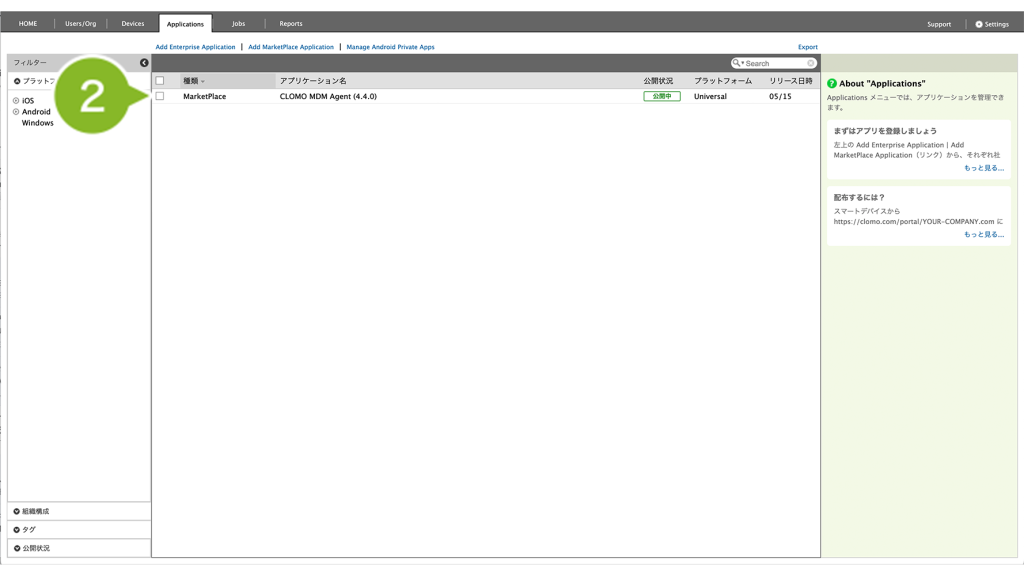
3. [ コマンドを選択してください ] から [ VPP アプリケーションライセンスの剥奪(デバイス向け) ] をクリックします。
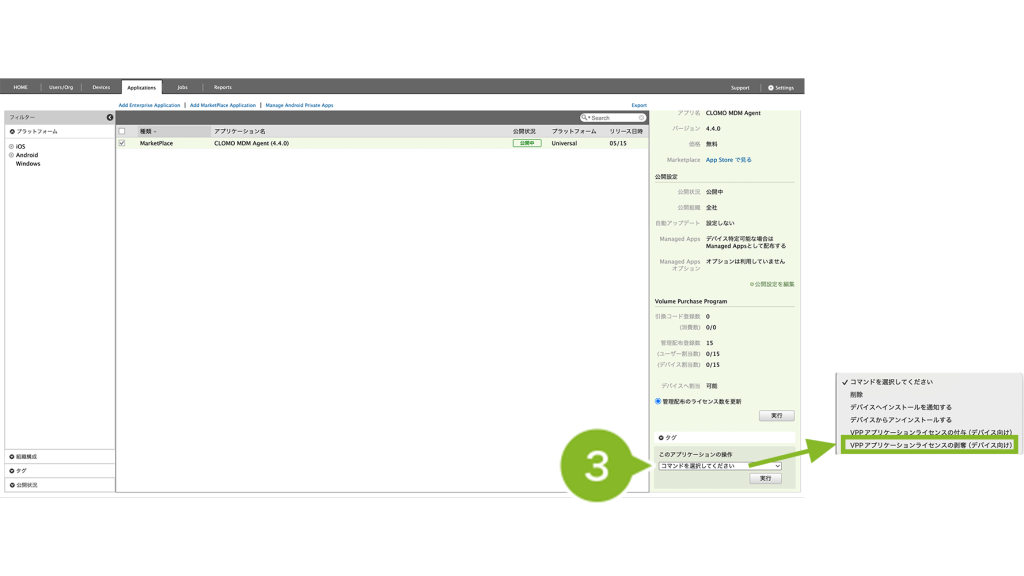
4. 「剥奪する組織を選択」を確認します。全社のデバイスから剥奪したい場合は、そのままで問題ありません。
特定の組織のデバイスから剥奪したい場合は、[ 全社 ] をクリックして、組織を選択します。
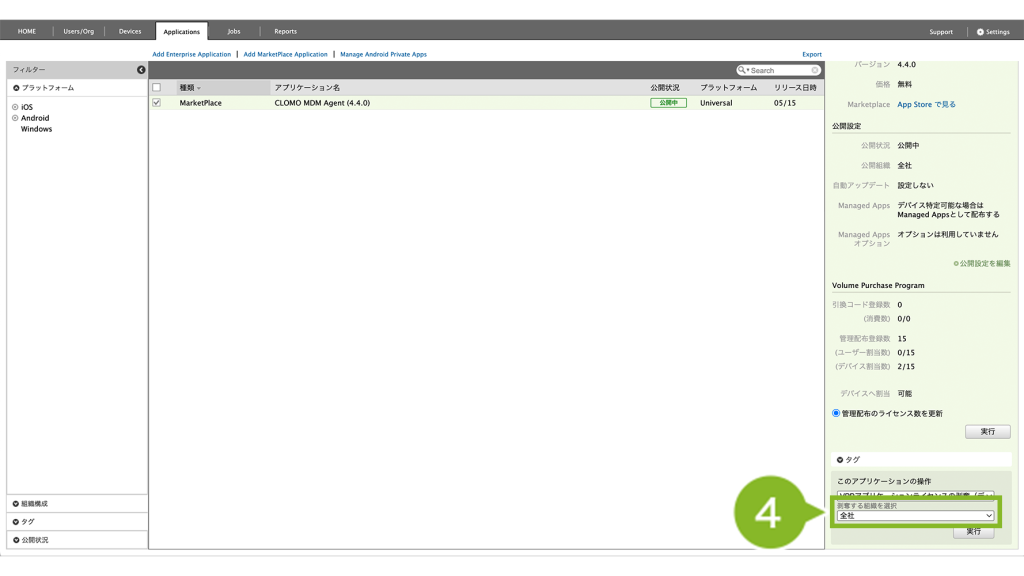
5. [ 実行 ] をクリックします。
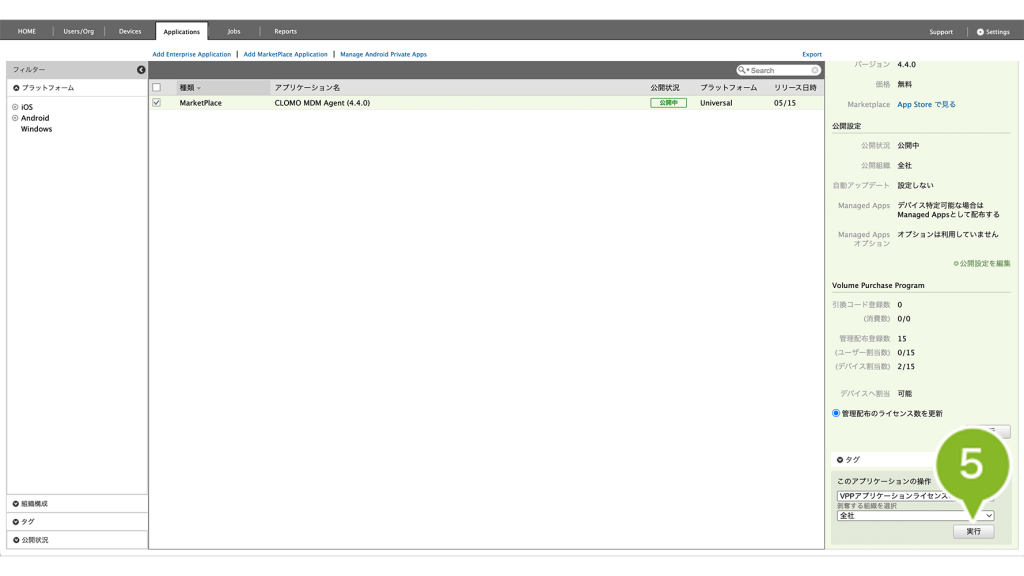
6. 確認画面が表示されたら、[ OK ] をクリックします。
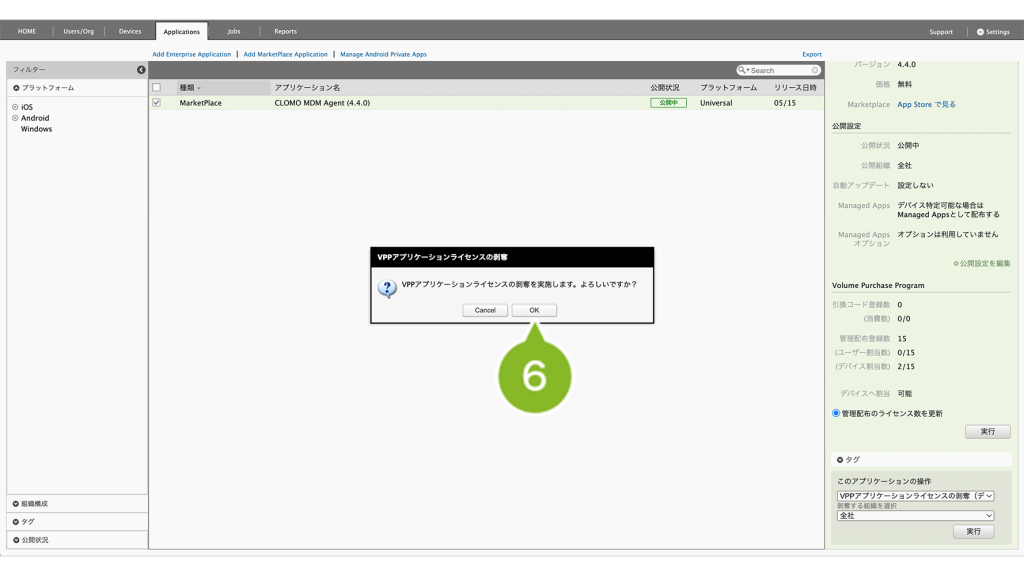
7. 画面上部にお知らせが表示されたら完了です。
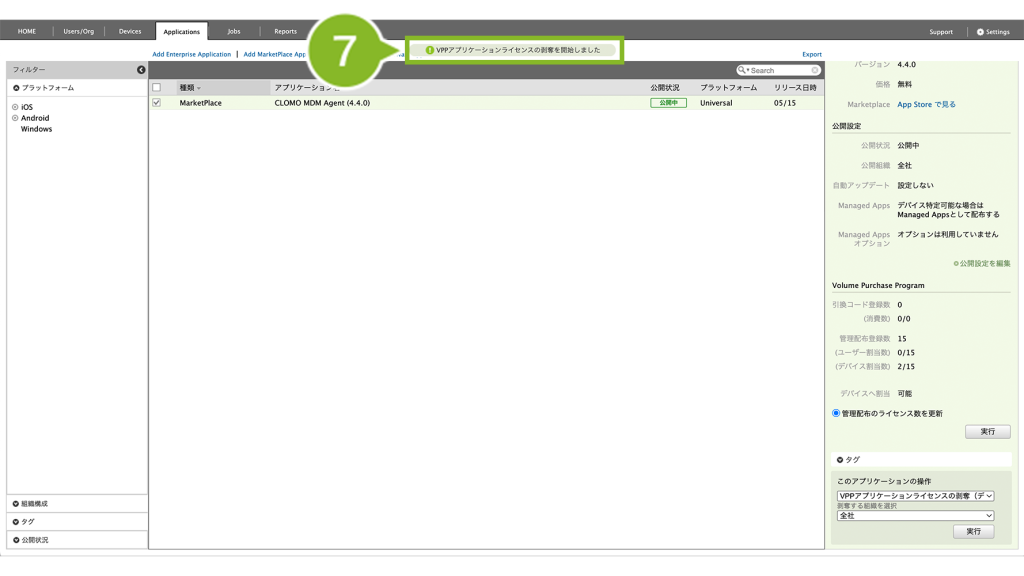

このページに対するフィードバック
お寄せいただいたご意見に返信はできかねますので、予めご了承ください。